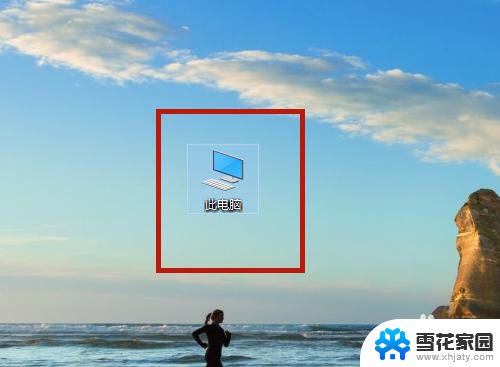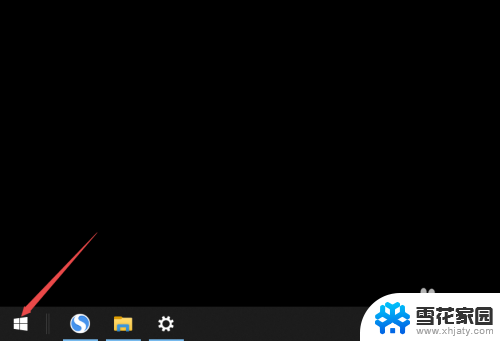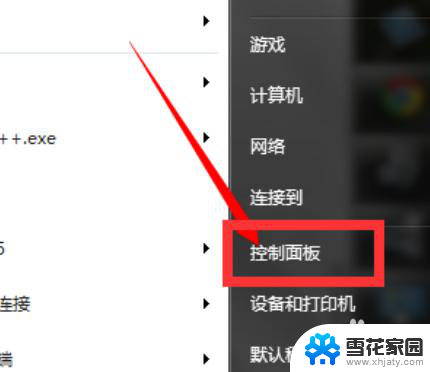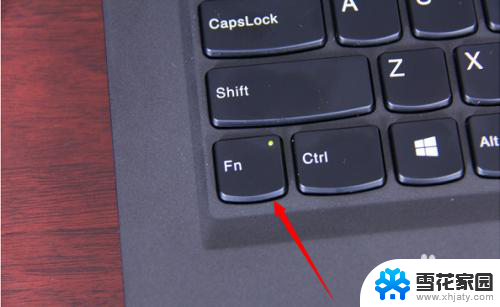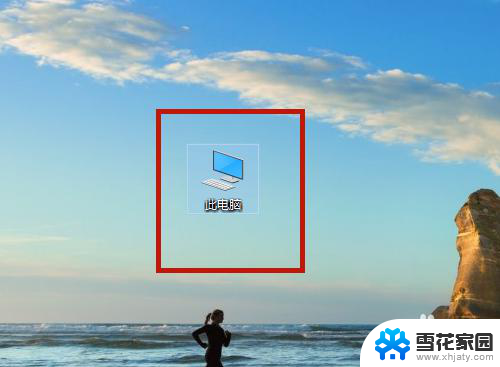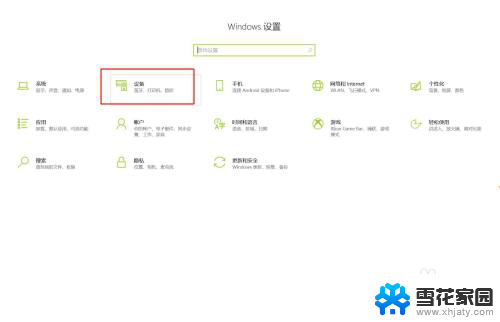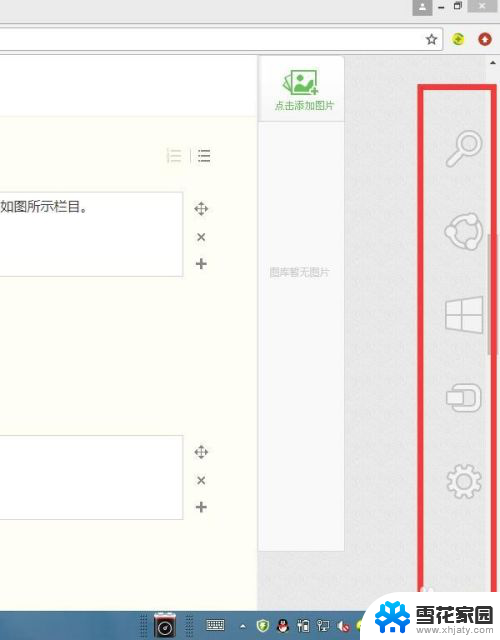联想笔记本 触摸板 联想笔记本触控板设置方法
更新时间:2024-05-11 08:43:35作者:xiaoliu
联想笔记本的触摸板是一款非常实用的设备,可以方便用户进行操作和导航,在使用触摸板时,有时候需要根据个人习惯和需求进行设置。通过简单的设置操作,用户可以调整触控板的灵敏度、滚动方向、手势功能等,让触控板更加符合个人使用习惯。下面将介绍一些常用的联想笔记本触控板设置方法,帮助用户更好地利用这一功能。
操作方法:
1.在电脑桌面上,点击【此电脑】。
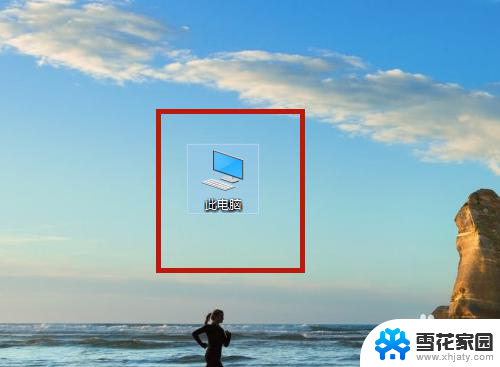
2.点击【打开设置】。
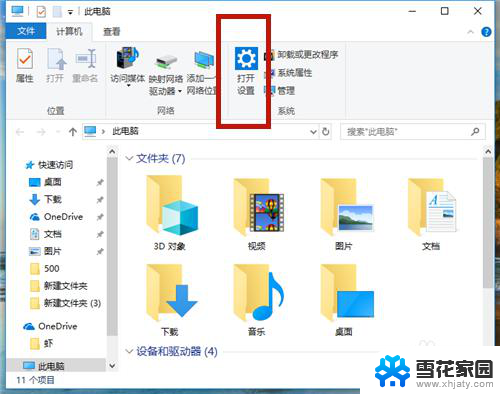
3.点击【设置(蓝牙、打印机、鼠标)】。
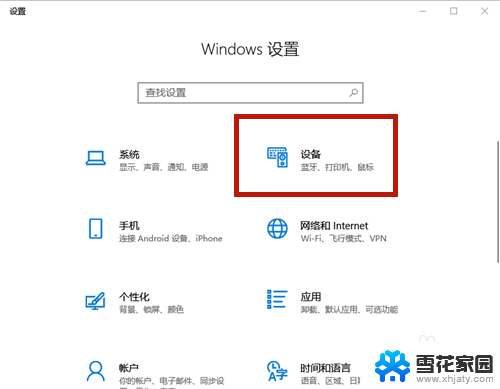
4.点击【触摸板】。
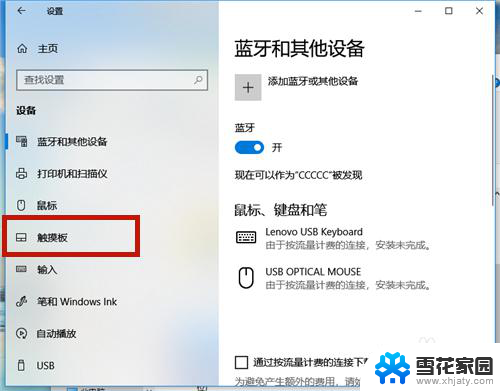
5.点击【其他设置】。
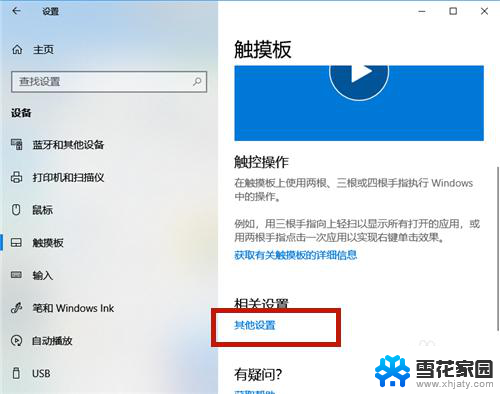
6.系统弹出【鼠标属性】设置框,点击【ELAN】项。
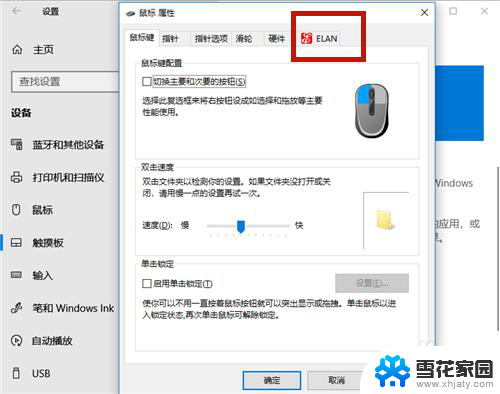
7.点击【启用设备】。
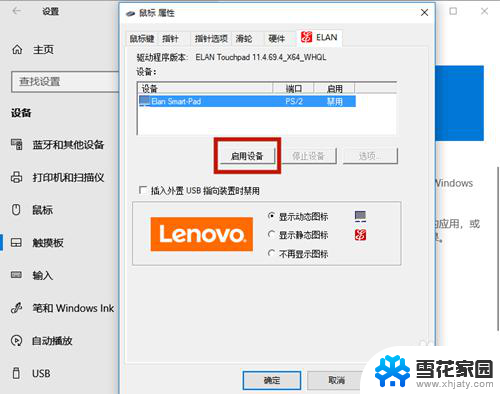
8.触摸板开启成功,最后点击【确定】即可。
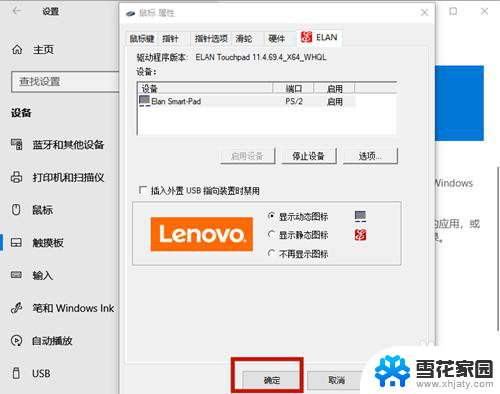
以上就是联想笔记本触摸板的全部内容,如果您遇到相同问题,可参考本文中介绍的步骤进行修复,希望这些步骤对您有所帮助。